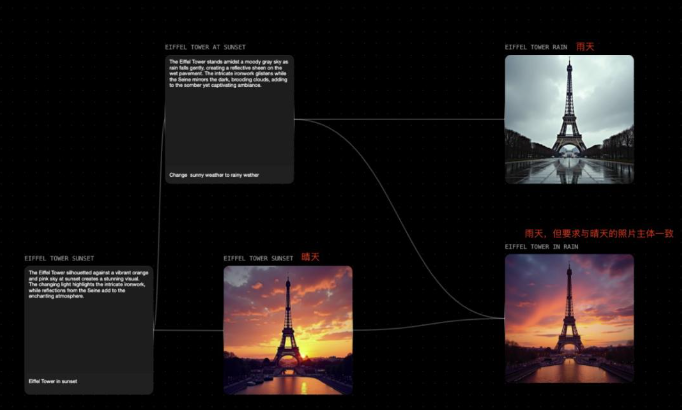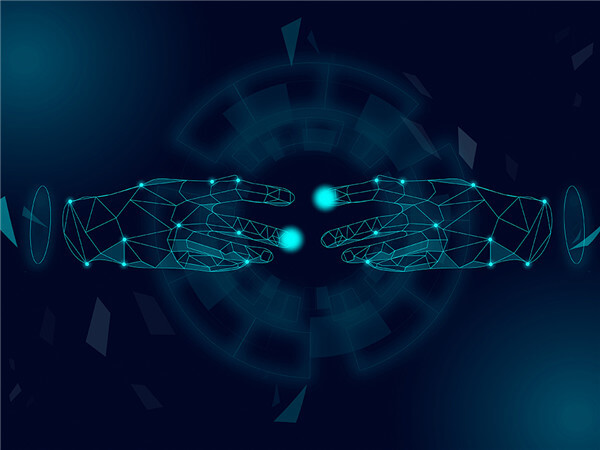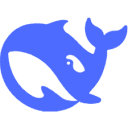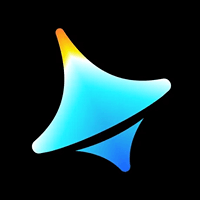成功将DeepSeek集成到Excel后,用户界面会新增一个专用的“DeepSeek”选项卡,极大地丰富了Excel的功能。用户只需选中所需处理的文本或数据,然后点击相应的功能按钮,即可体验一系列智能服务,如AI对话、文案撰写、文档排版、图像生成、文本校正、翻译以及高级数据分析和公式处理等功能,显著提高工作效率。
获取DeepSeek API Key的详细步骤
要开始使用DeepSeek,首先需要访问其官方网站,通过浏览器进入DeepSeek官网首页。接下来,点击“申请API Key”按钮,根据提示完成账号注册并进行实名验证,以获取专属的API Key。
Excel深度集成DeepSeek的配置方法
完成API Key的获取后,需下载并安装OfficeAI助手插件。安装完成后,Excel菜单栏会出现新的“OfficeAI助手”选项卡。接下来,进入插件设置中的“大模型设置”部分,选择“本地部署”,并设置认证方式为“APIKEY”。在大模型选择中,挑选“DeepSeek”,并在API地址栏填写“https://api.deepseek.com”,同时输入已获得的API Key。最后,点击“刷新模型列表”,选择合适的DeepSeek模型版本。
使用DeepSeek的简易指南
在Excel文档中,通过鼠标选中需要处理的文本或数据区域,然后点击“OfficeAI助手”下的“调用DeepSeek”按钮,即可启动各种智能服务。无论是生成复杂的公式还是进行数据处理,DeepSeek都能提供即时的帮助。
提高办公效率的小技巧
如果发现某个模型响应较慢,可以尝试切换至其他版本的DeepSeek模型,以提升处理速度。此外,在网络不稳定时,建议启用本地部署模式,利用本地API服务保障办公顺畅。定期检查并更新OfficeAI助手插件,以确保始终拥有最新的功能和修复。
实际应用场景示例
通过集成DeepSeek,用户可以轻松生成复杂的Excel公式,例如查找特定列的最大值或对选定区域的数据求和。DeepSeek还能够快速提取关键数据并进行复杂的计算,例如定位某列最大值所在的行,并提取该行的相关数据,极大减少了手动筛选和计算的时间消耗。
遵循以上步骤,您可以顺利地将DeepSeek集成到Excel中,开启智能化办公的新篇章。希望这些信息能帮助您更好地理解和应用这项技术。
© 版权声明
文章版权归作者所有,未经允许请勿转载。
相关文章

暂无评论...